- Parte 1. Por que as mensagens de texto do iPhone desapareceram
- Parte 2. Maneiras perfeitas de encontrar mensagens de texto desaparecidas do iPhone com o FoneLab para iOS
- Parte 3. Técnicas para recuperar mensagens de texto desaparecidas do iPhone do backup
- Parte 4. Aprenda a arquivar mensagens no iPhone
- Parte 5. Perguntas frequentes sobre a mensagem de texto do iPhone desapareceu
A mensagem de texto do iPhone desapareceu: guia definitivo para corrigir em 2023
 Escrito por Lisa Ou / 14 de julho de 2022 09:00
Escrito por Lisa Ou / 14 de julho de 2022 09:00 Hoje, muitos usuários compram produtos da Apple porque são proficientes em usá-los, e os produtos do iPhone têm segurança de alta tecnologia e quase nenhum problema. Embora os gadgets da Apple, como Macs, iPods, iPhones, etc., raramente tenham problemas, ainda há motivos para alguns usuários reclamarem de vez em quando. Uma das reclamações é o iPhone piscando ou o iPhone piscando o logotipo da Apple. Essa oscilação geralmente ocorre quando você deseja inicializar seu dispositivo móvel. Primeiro, demora muito para aparecer, e depois o iPhone fica mostrando o logo da Apple e desligando; este artigo mostrará como corrigir coisas que você pode fazer no seu iPhone piscando o logotipo da Apple.
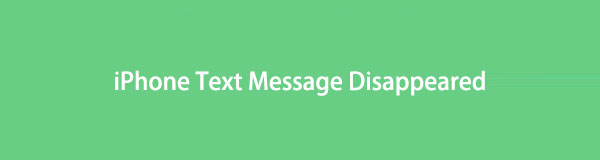

Lista de guias
- Parte 1. Por que as mensagens de texto do iPhone desapareceram
- Parte 2. Maneiras perfeitas de encontrar mensagens de texto desaparecidas do iPhone com o FoneLab para iOS
- Parte 3. Técnicas para recuperar mensagens de texto desaparecidas do iPhone do backup
- Parte 4. Aprenda a arquivar mensagens no iPhone
- Parte 5. Perguntas frequentes sobre a mensagem de texto do iPhone desapareceu
Parte 1. Por que as mensagens de texto do iPhone desapareceram
Às vezes, as mensagens de texto do iPhone desaparecem da caixa de entrada após uma atualização ou reinicialização do software iOS, mas também há casos em que as mensagens de texto desaparecem repentinamente do iPhone.
Se você já fez backup do seu iPhone, você sempre pode recuperar mensagens perdidas do iPhone restaurando-as de um arquivo de backup do iPhone. Com este guia, discutiremos o que fazer se as mensagens de texto do iPhone desaparecerem e como você pode recuperar as mensagens que desapareceram no seu iPhone sem um backup.
Parte 2. Maneiras perfeitas de encontrar mensagens de texto desaparecidas do iPhone com o FoneLab para iOS
Na maioria das vezes, as mensagens de texto são uma das coisas mais importantes que mantemos, especialmente as mensagens de nossos entes queridos. Isso significa muito para nós. Sempre há circunstâncias que não esperamos, como excluir mensagens de texto sem querer. Você pode precisar deste artigo. Continue lendo este artigo até encontrar uma maneira adequada de recuperar mensagens de texto excluídas sem backup, principalmente se você usar um iPhone.
Apresentamos a você o FoneLab Recuperação de dados do iPhone. Este é um guia final, mas um programa eficiente único que o ajudará a recuperar arquivos de dados excluídos em seu dispositivo iOS. Além disso, você poderá restaurar arquivos de dados do seu iPhone que foram excluídos, como contatos, vídeos e arquivos.
Aqui está a pergunta; você pode usar o FoneLab para iOS para recuperar as mensagens de texto desaparecidas do seu iPhone? A resposta é sim; esta ferramenta permite fazer backup e salvá-lo em seu computador como arquivo CSV ou HTML. Por um lado, também permite recuperar mensagens de texto excluídas. Mesmo sem nenhum backup, você pode ver as seguintes instruções para recuperar mensagens de texto excluídas.
Com o FoneLab para iOS, você recuperará os dados perdidos / excluídos do iPhone, incluindo fotos, contatos, vídeos, arquivos, WhatsApp, Kik, Snapchat, WeChat e mais dados do seu backup ou dispositivo do iCloud ou iTunes.
- Recupere fotos, vídeos, contatos, WhatsApp e mais dados com facilidade.
- Visualizar dados antes da recuperação.
- iPhone, iPad e iPod touch estão disponíveis.
Etapas para encontrar mensagens de texto desaparecidas do iPhone com o FoneLab para iOS:
Passo 1Primeiro, você precisa pesquisar no site oficial do FoneLab para iOS e, em seguida, baixar e instalar a ferramenta no seu computador.
Passo 2Em seguida, após a instalação da ferramenta, ela será iniciada automaticamente e a interface principal aparecerá na sua tela clicando no botão Recuperação de dados do iPhone opção.

Passo 3Depois de clicar na opção Recuperação de dados do iPhone, clique no botão Recuperar do dispositivo iOS. Conecte seu telefone iOS ao seu PC usando um cabo USB. Em seguida, clique no Iniciar digitalização botão para começar a escanear seu dispositivo.

Passo 4Em seguida, clique no Mensagem e selecione a mensagem que deseja restaurar clicando na caixa com a marca de seleção.
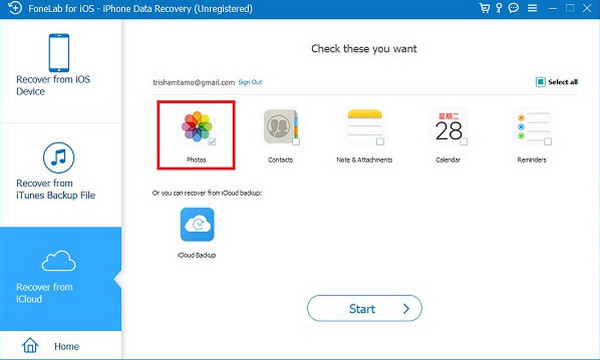
Passo 5Finalmente, clique no botão Recuperar botão. E é isso! Você recupera suas mensagens de texto excluídas.

Parte 3. Técnicas para recuperar mensagens de texto desaparecidas do iPhone do backup
Felizmente, temos algumas soluções para o problema de recuperar mensagens perdidas do iPhone. Um dos problemas que os usuários do iPhone têm é que, se suas mensagens desaparecerem do seu iPhone, você veio ao lugar certo. Aqui, vamos orientá-lo na recuperação de mensagens desaparecidas em um telefone iOS.
Solução 1. Recupere usando o arquivo de backup do iTunes
Você pode recuperar suas mensagens desaparecidas do iPhone com o uso do iTunes. O mesmo com o iCloud, você perderá todos os seus arquivos de dados atuais. Se você tiver algum arquivo de dados recente, precisará salvar e fazer backup de tudo no iTunes. Tudo o que você precisa é da versão mais recente do iTunes e do cabo USB apropriado com o seu dispositivo.
Para recuperar suas mensagens de texto desaparecidas, usando o backup do iTunes, você pode seguir estas etapas:
Passo 1Abra o iTunes no seu PC.
Passo 2Em seguida, você deve conectar seu iPhone ao computador e aguardar um momento para que o iTunes detecte seu dispositivo.
Passo 3Depois disso, clique no telefone ícone no canto superior esquerdo da interface aberta do iTunes.
Passo 4Em seguida, a guia aparecerá na tela, Restaurar backup, e clique nos arquivos de backup selecionados contendo todas as suas mensagens de texto excluídas.
Passo 5Toque em Restaurar botão para iniciar o processo. A duração do processo de recuperação da mensagem de texto ausente depende do tamanho do arquivo.

Passo 6Finalmente! Quando terminar, você precisa desconectar o dispositivo do PC e verificar sua caixa de entrada. Todas as mensagens de texto excluídas do iPhone aparecerão na sua caixa de entrada novamente.
Solução 2. Usando o Backup do iCloud
A redefinição de fábrica é uma redefinição total do seu iPhone, que exclui todos os dados e redefine todas as configurações como estavam quando você comprou o telefone. Isso efetivamente elimina qualquer falha que possa estar por trás das mensagens de texto desaparecidas.
É aí que a sincronização de mensagens do iCloud é útil. As mensagens que você envia e recebe são carregadas diretamente no servidor iCloud. E pronto para adesão a qualquer momento.
Além disso, a vantagem do iCloud é que você precisa confirmar se as mensagens do iPhone você precisa fazer backup. Isso evitará que você tenha problemas com todo o processo. Além disso, usando esses métodos para recuperar mensagens de texto desaparecidas, você precisa apagar todos os seus dados atuais. Você precisa garantir que você crie um novo backup no seu dispositivo.
Aqui estão alguns passos sobre como redefinir seu iPhone.
Passo 1Primeiro, você precisa abrir o Configurações no seu iPhone.
Passo 2Em seguida, clique no botão Geral ícone.
Passo 3A seguir, role até Transferir ou redefinir o iPhone e toque Apagar Todo o Conteúdo e Ajustes. Isso irá redefinir o seu iPhone e forçá-lo a reiniciar o seu dispositivo. Ele permite que você configure seu telefone como um novo dispositivo.

Siga as etapas para restaurar suas mensagens de texto perdidas do iPhone usando o iCloud.
Com o FoneLab para iOS, você recuperará os dados perdidos / excluídos do iPhone, incluindo fotos, contatos, vídeos, arquivos, WhatsApp, Kik, Snapchat, WeChat e mais dados do seu backup ou dispositivo do iCloud ou iTunes.
- Recupere fotos, vídeos, contatos, WhatsApp e mais dados com facilidade.
- Visualizar dados antes da recuperação.
- iPhone, iPad e iPod touch estão disponíveis.
Passo 1Primeiro, Apps e dados aparecerá na tela do seu telefone; várias opções estão disponíveis; você pode escolher Restaurar do iCloud.
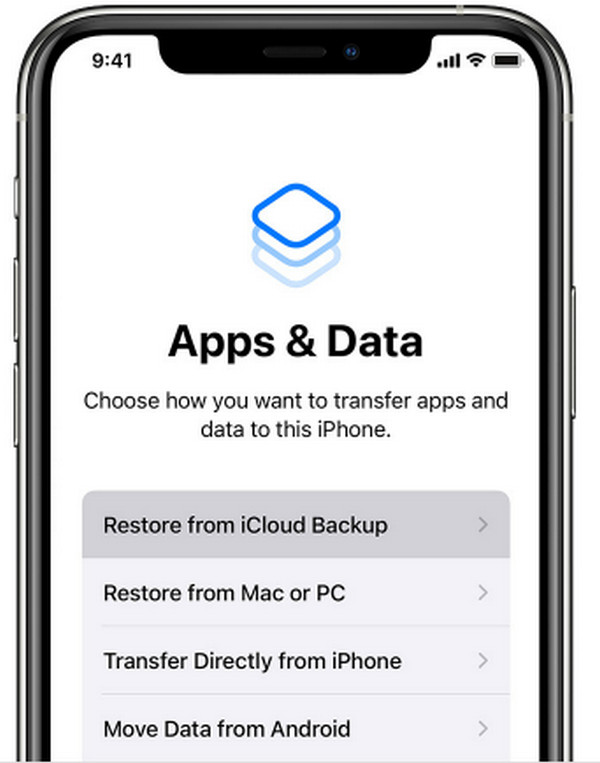
Passo 2Em seguida, você precisa fazer login na sua conta da Apple. Para permitir que você acesse os backups que você criou.
Passo 3Uma vez logado, toque em Escolha Backup e selecione um que contenha as mensagens excluídas. O processo de recuperação começará então. Depois que a restauração dos servidores da Apple estiver concluída, você poderá acessar todas as mensagens do seu iPhone em sua caixa de entrada.
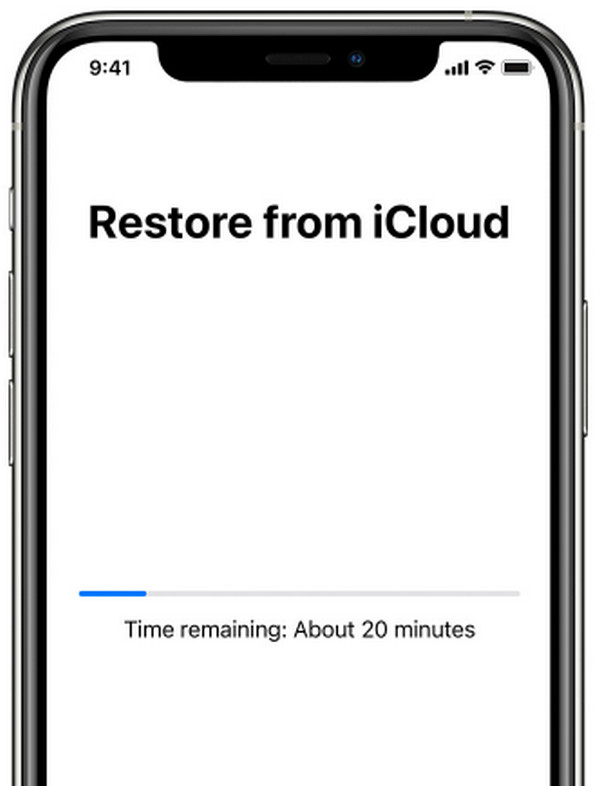
Parte 4. Aprenda a arquivar mensagens no iPhone
Seria melhor se você arquivasse as mensagens do iPhone para outros fins. Uma coisa que você pode fazer ao ler sua mensagem no seu iPhone é excluir essa mensagem. Isso faz com que você perca a chance de ver a mensagem novamente no seu dispositivo. Este post discutirá dicas para arquivar mensagens no seu iPhone. Além disso, você pode encontrar uma maneira de recuperar mensagens de texto arquivadas.
Passo 1Primeiro, você precisa instalar o software iMazing. Para iniciar o aplicativo, conecte seu dispositivo ao computador.
Passo 2Você pode selecionar seu dispositivo na barra lateral do iMazing e clicar em Fazer backup do dispositivo.
Passo 3Conjunto Obter backups opções.
Passo 4Em seguida, faça backup do seu dispositivo. Em seguida, para visualizar suas mensagens arquivadas, você precisa carregar um backup e selecionar Mensagens.
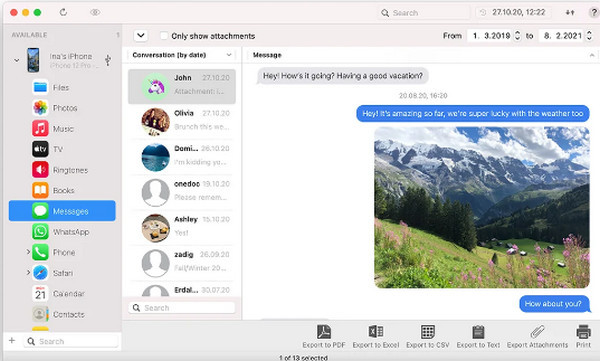
Parte 5. Perguntas frequentes sobre a mensagem de texto do iPhone desapareceu
1. Posso recuperar minhas mensagens de texto excluídas no meu iPhone?
Sim, você pode usar o cabo USB para conectar seu telefone iPhone ao seu computador, iniciar Recuperação de dados do iPhonee escolha Recuperar do seu dispositivo.
2. Você pode arquivar mensagens de texto do iPhone?
Para usuários do iPhone, você não pode arquivar suas mensagens, se você excluí-las, elas desaparecerão, mas você não pode mover suas mensagens para uma seção de arquivo do seu telefone.
Aprendemos que as mensagens de texto que desaparecem do seu dispositivo iPhone não devem causar um alarme, especialmente se você tiver um backup ativo do iCloud em execução em segundo plano. As soluções mencionadas acima foram testadas, testadas e funcionaram para muitas pessoas. Se nada funcionar depois de tentar tudo nesta lista, você sempre pode ir à loja da Apple mais próxima para obter mais ajuda.
Com o FoneLab para iOS, você recuperará os dados perdidos / excluídos do iPhone, incluindo fotos, contatos, vídeos, arquivos, WhatsApp, Kik, Snapchat, WeChat e mais dados do seu backup ou dispositivo do iCloud ou iTunes.
- Recupere fotos, vídeos, contatos, WhatsApp e mais dados com facilidade.
- Visualizar dados antes da recuperação.
- iPhone, iPad e iPod touch estão disponíveis.
